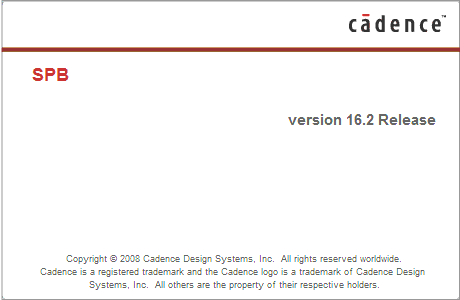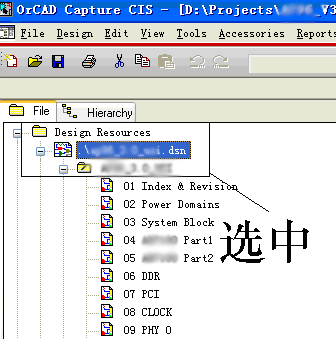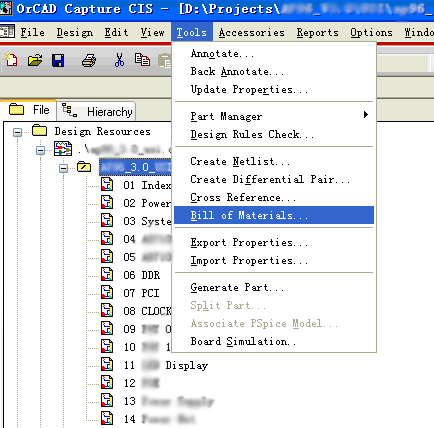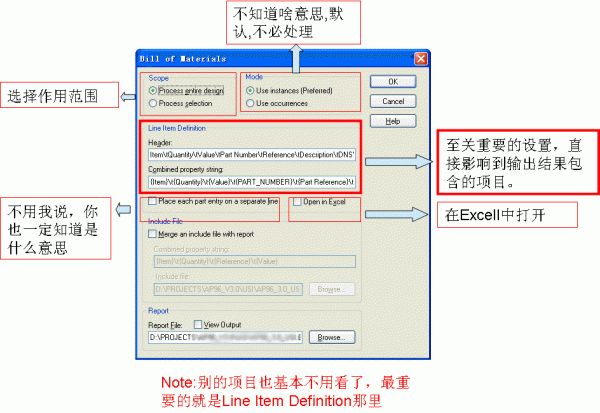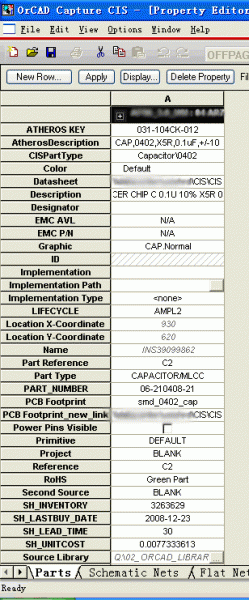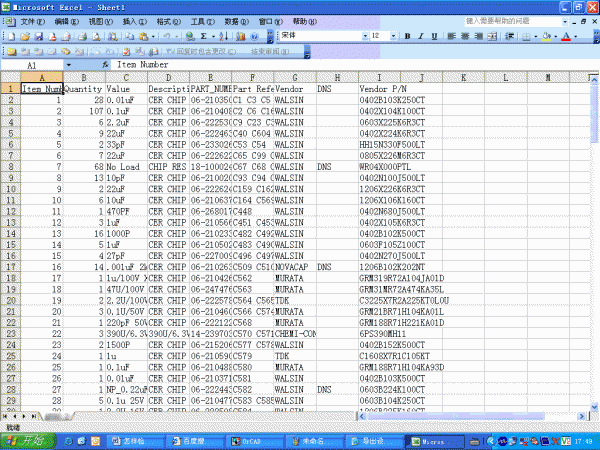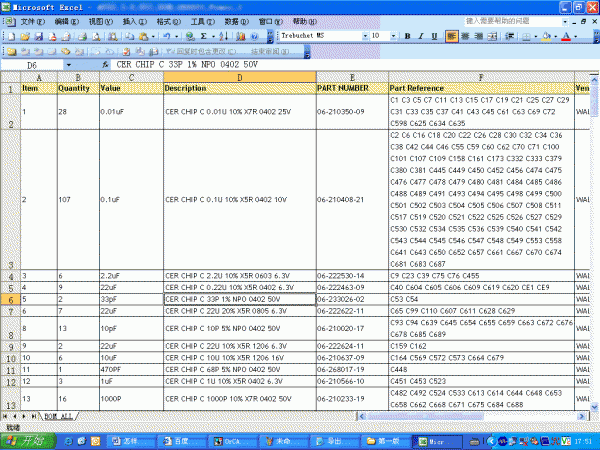ORCAD匯出檔案【PDF原理圖】【BOM】
PDF原理圖
Cadence公司的Orcad是畫原理圖最流行的工具,堪稱行業標準。但是不能儲存為pdf文件,需要安裝外掛。在此提供一個非常好的軟體。
操作步驟:
1、安裝這個軟體;
2、選中工程管理器中的.dsn工程檔案(一定要選中,否則下面的操作沒有反應);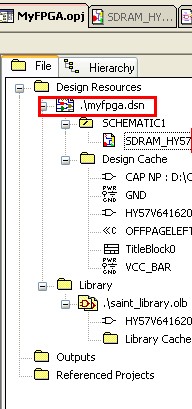
3、先選Print Setup設定一下。如果之前沒有安裝pdfFactory Pro,就不會有這個選項。同時,也可以進行一些其他的設定。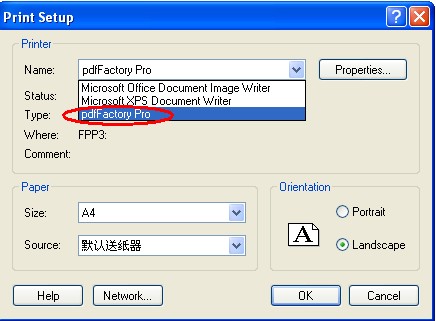
4、設定好後,選File下的Print...。注意第一次使用會提示註冊這個軟體。註冊方法在軟體包中的序列號.txt文件中有說明。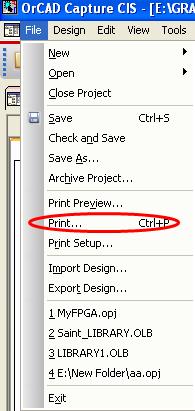
2011.10.9
另外發現,word也可以用這種軟體輸出pdf文件。可見,這個軟體相當於一個虛擬印表機,可以生成pdf。當然也得先設定下列印。試轉了一個word,效果還挺好。
附上這個小軟體:
匯出BOM
用OrCAD Capture匯出BOM的方法 OrCAD Capture是Cadence公司的產品,在高速電子設計中使用十分的廣泛。匯出BOM是我們設計人員在專案開發過程中很重要的步驟,OrCAD Capture提供了強大的匯出BOM功能,並且具有很好的擴充套件性,使用者可以自定義匯出需要的引數,本文將介紹使用OrCAD Capture正確匯出BOM的方法。 和之前釋出的一些文章一樣,我在這裡仍然會分步講解,目的是使網友能夠有較清晰的認識,能夠更好的理解匯出BOM的方法。 PS:在較大的公司裡,通常會有一個元件庫,使用OrCAD Capture CIS可以連結這個元件庫,這樣就大大方便了設計者選擇元件的過程,而且通常這個元件庫也會是該公司較常用的器件,這樣也很有利於控制成本。 第一步,選中OrCAD中的設計檔案,如下圖: 第二步,點選工具欄中Tools,然後再點選下拉選單中的Bill Of Materials,如下圖 第三步,這時就會彈出匯出BOM的對話方塊,在這裡,你可以設定很多選項,如下圖 仔細瞧瞧Line Item Dfinition那裡,有兩個框框,其中的Header設定的BOM中最上方的專案的名稱,如Reference,Value,Part Number等,這裡的設計可以比較隨意,對輸出的結果不會有太大的影響。 Combined property string,這項的設定直接決定了最終的匯出結果。仔細看看上面的圖片,我們會發現,這個框框裡面的字元都是帶{}的,相信編過程式的人肯定都會對變數這種東西很敏感,我感覺這裡的字元就是 讓我們進入原理圖,隨便雙擊某一器件檢視其詳細資訊,如下圖,仔細一看,這個器件有很多屬性,像ATHEROS KEY,AtherosDescription,Description,Reference,PART_NUMBER等等。 或許你已經想到了,沒錯!Combined property string這個框框裡填寫的就是下面的器件所具有的屬性的名稱。也就是說,如果你想匯出Part Number這項引數,那麼你就需要把{PART_NUMBER}這串字元填寫到Combined property string中;如果你想匯出Description這項引數,就需要把{Description}這串字元填寫到Combined property string中,不同的字串用\t隔開就OK了。 相信到現在,你應該知道如何隨心所欲到處自己想要的引數了吧。例如採用下面的匯出設定: Header: Combined property string: 就可以匯出數量,元件值,料號,元件編號,元件描述,是否為 DNS,廠商,廠商料號這些資訊,匯出結果如下圖所示: 怎麼樣,很不錯吧? 當然,這份Excell表格很醜,如果你覺得它不漂亮,就可以稍微美化一下,把字型全部變成Verdana,字號全部為10號,單元格顯示邊框,自動換行,就可以得到一個Pretty BOM: 到這裡,匯出BOM的工作已經完成。Good Luck! |
最終我自己的設定:
Header:
Item\tReference\tValue\tPCB Footprint\tQuantity
Combined property string:
{Item}\t{Reference}\t{Value}\t{PCB Footprint}\t{Quantity}